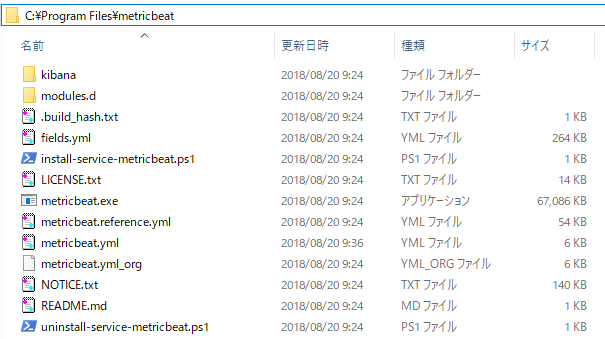Filebeat と Metricbeat を ダウンロード
まずは、各種 Beats(WINDOWS xx-BIT sha) を ダウンロードしてください。
Filebeat ダウンロード URL
[Metricbeat ダウンロード URL]
(https://www.elastic.co/jp/downloads/beats/metricbeat)
展開して C:\Program Files に 配置
ダウンロードしたら、展開して例えば、Metricbeat の場合、このように配置してください。
Powershell の 実行ポリシーを変更
Powershell の 実行ポリシーを Unrestricted に 変更しておかないと次に進めないので一時的に変更してください。
# Set-ExecutionPolicy で ポリシー変更
PS C:\> Set-ExecutionPolicy Unrestricted
# Get-ExecutionPolicy で ポリシー確認
PS C:\> Get-ExecutionPolicy
サービスに登録
各種 Beats の サービス登録用 Powershell を 起動してください。
# Filebeat サービス登録
PS C:\Program Files\Filebeat> .\install-service-filebeat.ps1
# Metricbeat サービス登録
PS C:\Program Files\metricbeat> .\install-service-metricbeat.ps1
各種設定
Linux の 場合と同じように、以下のような設定ファイルを変更していってください。
C:\Program Files\Filebeat\filebeat.yml
C:\Program Files\metricbeat\metricbeat.yml
サービスを起動
タスクマネージャからサービスを起動してください。そして Kibana で データが取得できているか確認してください。
Powershell の 実行ポリシーを戻す
最後に Powershell の 実行ポリシーを元に戻して1おいてください。
# Set-ExecutionPolicy で ポリシー変更
PS C:\> Set-ExecutionPolicy Restricted
# Get-ExecutionPolicy で ポリシー確認
PS C:\> Get-ExecutionPolicy
-
サービスから削除する場合はもう一度、実行ポリシーを Unrestricted にして uninstall-service-xxxxbeat.ps1 を 実行してください。 ↩